本文详细介绍了电脑查看硬盘的多种方法,包括通过“我的电脑”/“此电脑”查看基本信息,使用磁盘管理工具查看分区和详细参数,以及使用第三方软件查看SMART信息和健康状况。文章还分析了查看硬盘过程中可能存在的风险,并提出了相应的应对策略,最后对未来硬盘查看方法的发展趋势进行了展望。掌握电脑怎么看硬盘,才能更好地管理和保护你的数据,避免数据丢失的风险,提升电脑使用体验。
一、通过“我的电脑”或“此电脑”查看硬盘信息
最简单直接的方法莫过于通过Windows系统的“我的电脑”(Windows 7及以下版本)或“此电脑”(Windows 10及以上版本)查看硬盘信息。打开“此电脑”,即可看到系统中所有已连接的硬盘,包括固态硬盘(SSD)和机械硬盘(HDD),它们通常以C盘、D盘等盘符的形式显示。
点击某个盘符,可以查看该硬盘的可用空间和已用空间,了解硬盘的总体存储情况。这对于快速了解硬盘容量和空间占用情况非常便捷,无需任何专业软件。
然而,这种方法只能查看硬盘的基本信息,例如容量、已用空间、文件类型等,无法查看更详细的硬盘参数,例如硬盘型号、接口类型、SMART信息等,这些信息对高级用户来说就显得不够了。
例如,一个刚购买的新电脑,用户可以迅速通过此方法了解C盘空间大小,并判断是否需要额外增加存储空间或进行文件清理。
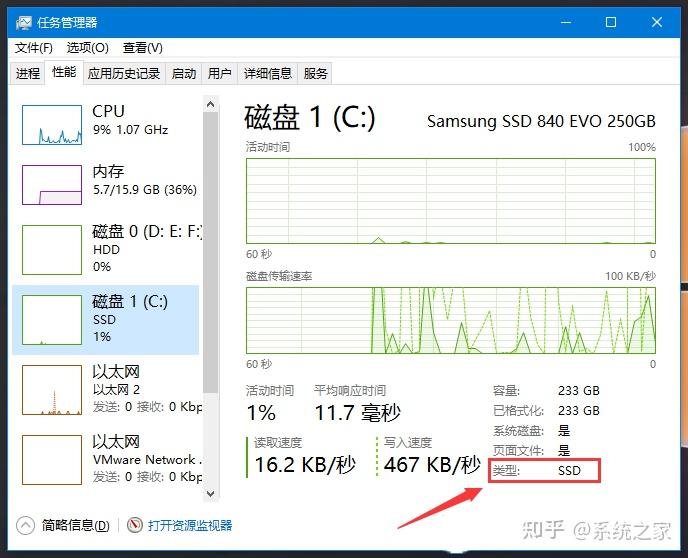
二、利用磁盘管理工具查看硬盘分区和详细参数
Windows系统自带的“磁盘管理”工具可以提供更详细的硬盘信息。打开“磁盘管理”,可以看到所有硬盘的分区情况,包括每个分区的容量、文件系统类型、驱动器号等。此外,还可以进行硬盘分区管理,例如创建新分区、删除分区、格式化分区等操作。
需要注意的是,操作“磁盘管理”时要谨慎,因为不当操作可能会导致数据丢失。在进行分区操作前,务必备份重要数据。
例如,如果用户需要将一个大容量硬盘分成多个分区,以便更好地组织和管理文件,就可以使用“磁盘管理”工具来完成这个任务。又或者,发现硬盘出现坏道,也可以通过磁盘管理工具初步判断问题所在。
除了查看硬盘分区信息外,‘磁盘管理’还可以查看一些基本属性,如硬盘接口类型(SATA、NVMe等),这有助于用户更全面地了解自己的硬盘硬件配置。
三、借助第三方软件查看硬盘SMART信息及健康状况
对于需要深入了解硬盘健康状况的用户,可以使用一些专业的硬盘检测工具,例如CrystalDiskInfo、HD Tune等。这些软件可以读取硬盘的SMART信息,SMART信息包含了硬盘的各种运行参数和健康指标,可以帮助用户判断硬盘是否存在潜在的故障。
SMART信息可以反映硬盘的温度、运行时间、读写次数等多种参数,其中一些参数的变化可能预示着硬盘即将发生故障。通过及时关注SMART信息,可以帮助用户提前发现问题,并采取相应的措施,例如备份数据、更换硬盘等。
例如,CrystalDiskInfo会用图形化的方式直观地显示硬盘的健康状态,并对潜在风险发出警报,方便用户快速了解硬盘的运行情况。值得注意的是,虽然SMART信息可以提供一些参考,但并非绝对准确,硬盘健康状况的最终判断需要结合多种因素进行综合考虑。
四、电脑怎么看硬盘:潜在风险与应对策略
在查看硬盘的过程中,也需要注意一些潜在的风险。例如,错误操作磁盘管理工具可能导致数据丢失或系统崩溃;某些恶意软件可能伪装成硬盘检测工具,窃取用户数据。因此,用户需要谨慎选择软件,避免下载和运行来路不明的软件。
此外,在对硬盘进行操作之前,建议备份重要数据,以免发生不可挽回的损失。定期备份数据是保障数据安全的关键措施之一,即使没有明显的硬盘问题,也应该定期备份重要文件。
例如,一些不专业的用户在尝试对硬盘进行分区或格式化时,可能会误操作导致数据丢失。为了避免此类风险,用户应该学习相关的知识,或者寻求专业人士的帮助。
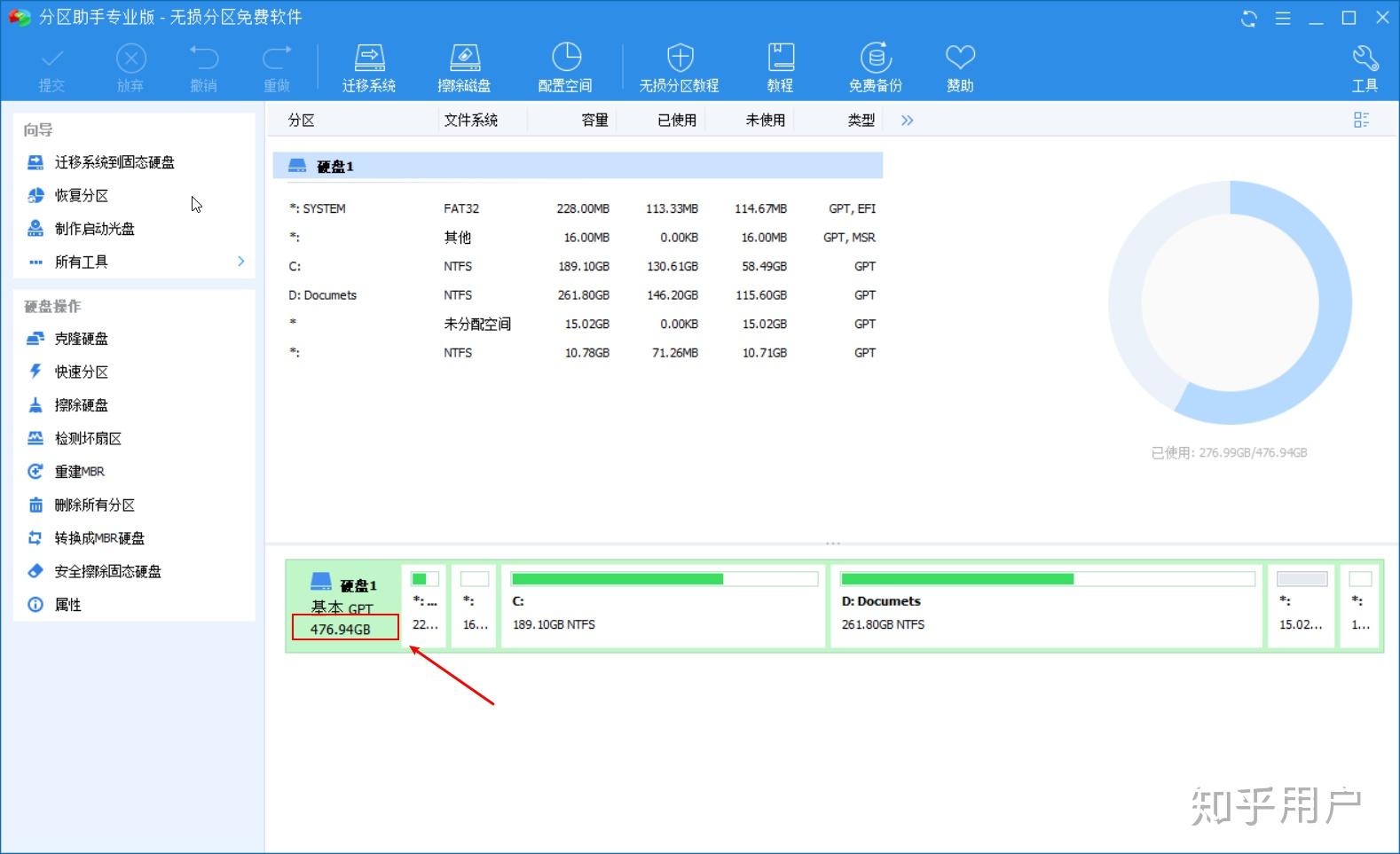
五、电脑看硬盘方法的未来发展趋势
随着技术的不断发展,查看硬盘的方法也会不断演变。未来,可能会有更多便捷易用的工具出现,使得查看硬盘信息更加简单和直观。例如,一些云存储服务提供商已经开始提供更加智能化的硬盘管理工具,能够自动检测硬盘的健康状况并提供相应的建议。
此外,人工智能技术也可能在硬盘管理方面发挥作用,例如可以利用人工智能技术预测硬盘故障,提前预警并采取措施,减少数据丢失的风险。
数据安全和隐私保护也将成为未来硬盘管理工具的重要关注点。相信未来的硬盘管理工具会更加注重数据安全和用户隐私的保护。

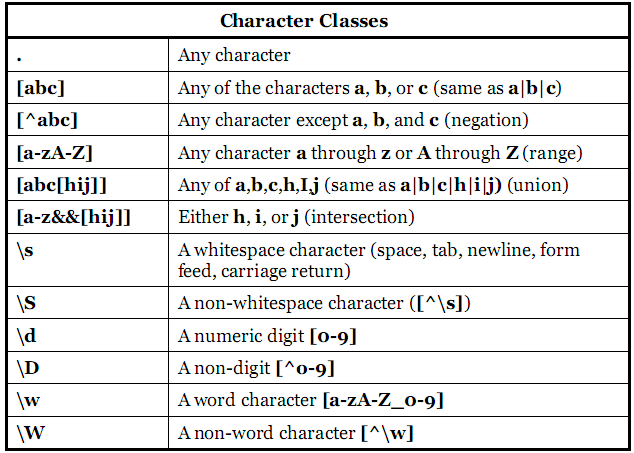
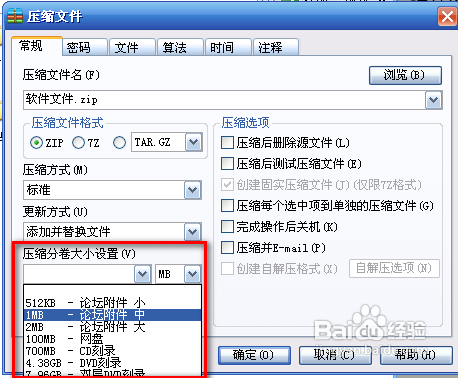
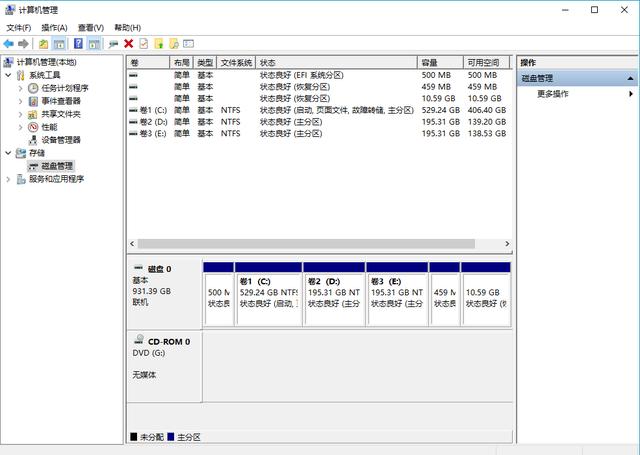
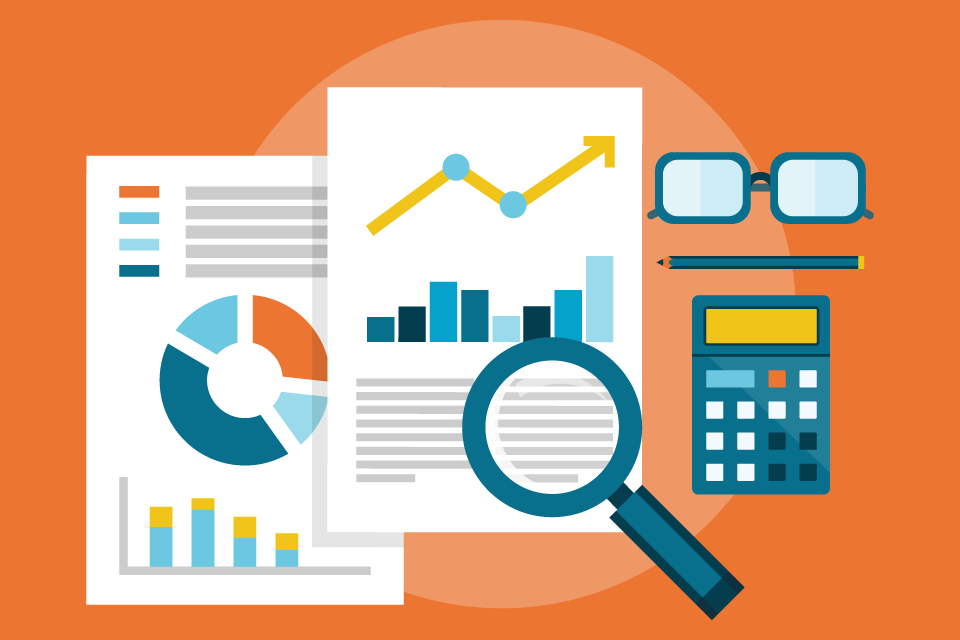
 鄂ICP备15020274号-1
鄂ICP备15020274号-1